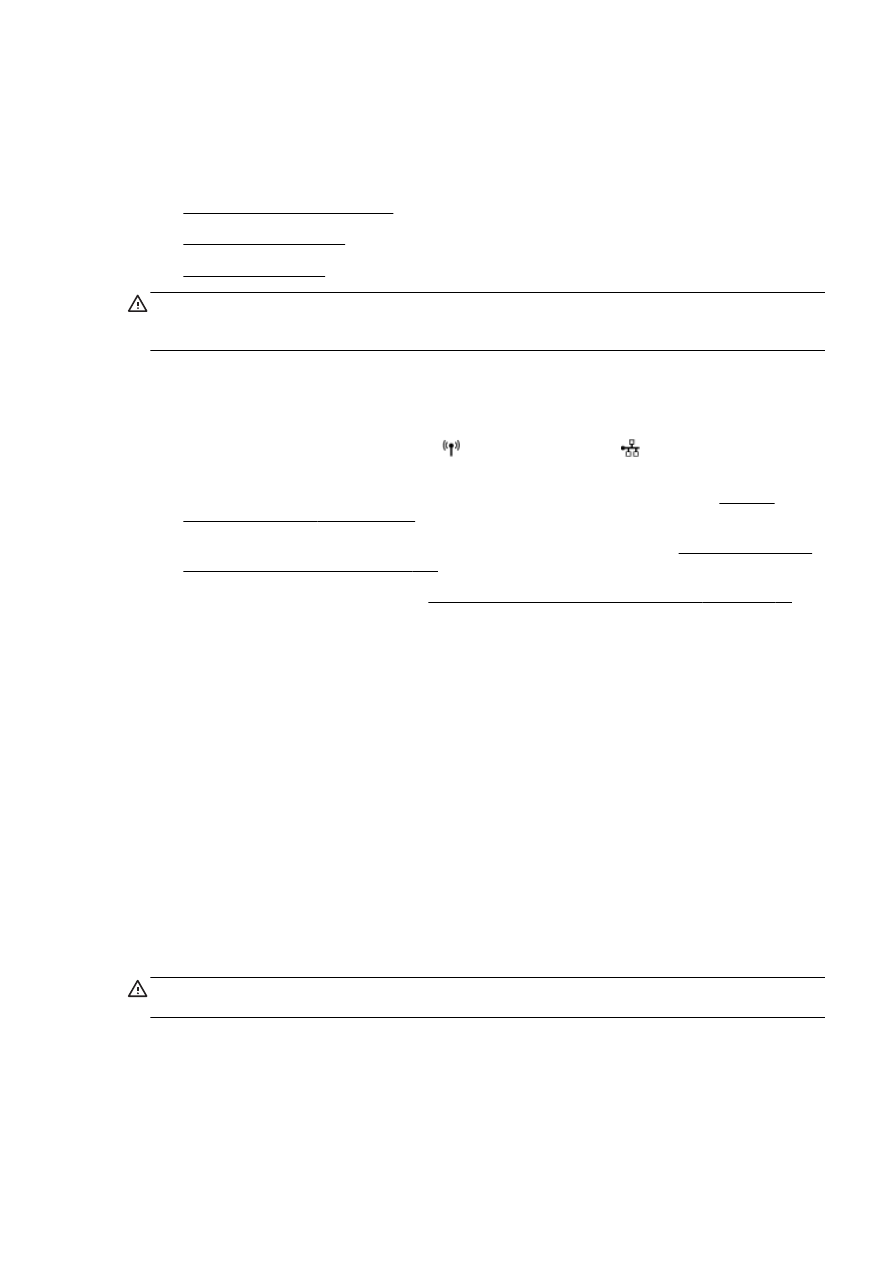
Promjena IP postavki
OPREZ: Navodimo mrežne postavke da bismo vam olakšali rad. Ako niste napredni korisnik, ne
biste trebali neke od tih postavki (primjerice brzinu veze, IP postavke, zadani pristupnik i postavke
vatrozida).
Pregled i ispis mrežnih postavki
Da biste prikazali ili ispisali postavke mreže, primijenite jedan od sljedećih načina:
●
Na upravljačkoj ploči uređaja dodirnite (Wireless (Bežično):) ili (Ethernet). Prikazuje se
zaslon stanja mreže.
●
ispišite stranicu s konfiguracijom mreže. Dodatne informacije potražite u odjeljku Stranica
konfiguracije mreže na stranici 126
●
Pokrenite testiranje bežične veze. Dodatne informacije potražite u odjeljku 3. korak: Pokretanje
testiranja bežične veze na stranici 152.
Da biste pristupili softveru, pročitajte Otvorite HP-ov softver pisača (Windows) na stranici 38.
Postavljanje brzine veze
Možete promijeniti brzinu kojom se prenose podaci u mreži. Zadana postavka je Automatsko.
1.
Dodirnite zaslon upravljačke ploče pisača i prstom povucite po njemu, a zatim dodirnite
Postavke te Network Setup (Postavke mreže).
2.
Dodirnite Ethernet Settings (Postavke Ethernet veze).
3.
Odaberite Advanced Setup (Napredno postavljanje).
4.
Dodirnite Link Speed (Brzina veze).
5.
Dodirnite odgovarajuću mogućnost koja odgovara vašem mrežnom hardveru.
Promjena IP postavki
Zadana je postavka IP-a Automatski, čime su IP postavke automatski postavljene. Ako ste napredni
korisnik i želite koristiti drugačije postavke (kao što su IP adresu, maska podmreže ili zadani
pristupnik) možete ih ručno promijeniti.
OPREZ: Budite pažljivi pri ručnom dodjeljivanju IP adrese. Ako tijekom instalacije unesete IP adresu
koja nije valjana, mrežne komponente neće se moći povezivati s pisačem.
1.
Dodirnite zaslon upravljačke ploče pisača i prstom povucite po njemu, a zatim dodirnite
Postavke te Network Setup (Postavke mreže).
2.
Dodirnite Ethernet Settings (Postavke Ethernet veze) ili Wireless Settings (Postavke bežične
veze).
3.
Dodirnite Advanced Setup (Napredno postavljanje).
HRWW
Promjena mrežnih postavki 109
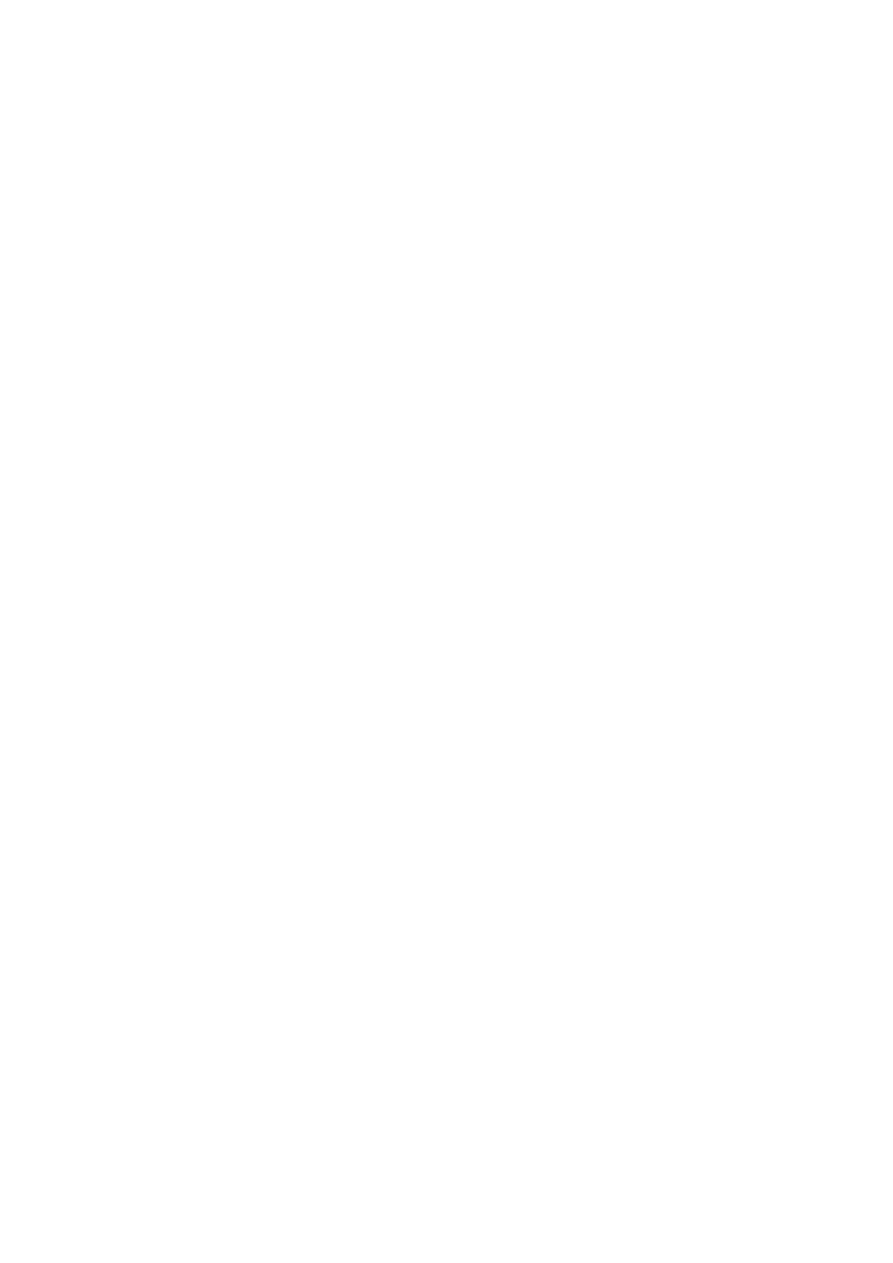
4.
Dodirnite IP Settings (IP postavke).
5.
Pojavit će se poruka s upozorenjem da ćete promjenom IP adrese pisač ukloniti iz mreže. Da
biste nastavili, dodirnite U redu.
6.
Automatski je odabrano prema zadanim postavkama. Da biste ručno promijenili postavke,
dodirnite Ručno, a potom upišite odgovarajuće podatke za sljedeće postavke:
●
IP
●
Maska podmreže
●
Zadani pristupnik
●
DNS adresa
7.
Unesite promjene pa dodirnite Završeno.
8.
Dodirnite U redu.
110 Poglavlje 8 Postavljanje mreže
HRWW